项目赶着十一上线,老是加班;已经连续个把月单休了。昨天加班今天没事干;居然跑到公司写插件,也是醉了;哈哈哈。废话不多少,下面进入正题;
为大家带来一个小插件叫“联想输入”十分类似jquery的jquery.autocomplete(没用过的赶紧去恶补一下,谢谢。)项目也用到了类似的功能;但是业务强相关的;autocomplete就显得有点不合适了;所以周末没事,写一个;下周刚好能用上。哈哈哈。
先上示例代码;然后讲讲为什么这样设计
/*
*联想输入插件
*示例:
* var config = {obj:input,
* top:top + eHeight + 2, 上边距
* left:left,左边距
* width:740,下拉组件的长度
* skin:"",//定制皮肤
* selectHandler:selectHandler,
* changeHandler:changeHandler,//监听对象值变动回调;该函数需要返回对象数组或者以拼接好的html片段(建议使用li标签);
* contentType:1,
* maxCount:0//最大展示数量,超过时,出现滚动条
* }
*
*var autoCompleteDialog = new window.AutoComplete().show(config);
*
* 组件支持两种自定义事件,change;select 同时,支持一个事件绑定多个回调函数,如下:
* autoCompleteDialog.on("select",function(argument) {
* console.log(" on select ")
* }).on("change",function(argument) {
* console.log(" on change ")
*});
*/
Obj,不用多言;就是监听的对象;
Top,联想输入下拉组件的上边距
Left,联想输入下拉组件左边,这个参数主要是针对有些地方,左边距不一定要与输入框做对齐的场景,比如:下图的的场景
width,联想输入下拉组件宽度,这个参数主要是针对有些地方,左边距不一定要与输入框做对齐的场景,比如:input设置了padding-left,或者right;或者如下图这样:(默认监听对象的宽度)
Skin:为定制皮肤,预留一个接口;防止有需求说默认下拉效果不合理;或者多套皮肤的场景。
selectHandler:null,下拉选中后,回调函数;一般场景都是将选中值,填充到输入框中;但是大家应该见过,类似邮箱的联想输入-下拉展示接收人昵称,选中后,输入框填充对应的邮箱地址。
changeHandler:null,//监听对象值变化后,回调函数;一般值变动,需要拿到关键字ajax查询,然后返回数据;这地方,用户可以返回两种数据类型
1.数组对象如:
var data = [{key:1,value:"aaa"},{key:2,value:"bbb"},{key:3,value:"ccc"}];
2.字符串,由于有些业务场景下拉选项要进行一些颜色的强调,或者显示默认的数据;比如,下图所示:
或者时,需要给每一项添加编号等业务场景,如:
contentType:这个属性和changeHandler的返回值一起使用;
结果集拼接方式:
0,自定义拼装;(建议使用li标签)
1,返回对象数组,格式[{key:1,value:"111"},{key:2,value:"222"}]
maxCount:/最大展示数量,超过时,出现滚动条(为0,不设置时,无限下拉,永远不出现滚动条)
源码如下:
/*
*联想输入插件 create by jiaxiangjun 2015-9-20
*示例:
* var config = {obj:input,
* top:top + eHeight + 2, 上边距
* left:left,左边距
* width:740,下拉组件的长度
* skin:"",//定制皮肤
* selectHandler:selectHandler,
* changeHandler:changeHandler,//监听对象值变动回调;该函数需要返回对象数组或者以拼接好的html片段(建议使用li标签);
* contentType:1,
* maxCount:0//最大展示数量,超过时,出现滚动条
* }
*
*var autoCompleteDialog = new window.AutoComplete().show(config);
*
* 组件支持两种自定义事件,change;select 同时,支持一个事件绑定多个回调函数,如下:
* autoCompleteDialog.on("select",function(argument) {
* console.log(" on select ")
* }).on("change",function(argument) {
* console.log(" on change ")
*});
*/
(function(){
function AutoComplete() {
if (this instanceof AutoComplete) {
this.config = {
obj:null,//监听对象
top:0,//下拉上边距
left:0,//下拉左边距
width:0,//下拉组件宽度
skin:"",//皮肤
selectHandler:null,//下拉选中后,回调函数
changeHandler:null,//监听对象值变化后,回调函数
contentType:0, //结果集拼接方式:0,自定义拼装;1,返回对象数组,格式[{key:1,value:"111"},{key:2,value:"222"}]
maxCount:0//最大展示数量,超过时,出现滚动条
}
} else {
return new AutoComplete();
}
}
AutoComplete.prototype = new window.Widget();
AutoComplete.prototype.hide = function(argument) {
$(".u-autocom-resSelector").hide();
}
AutoComplete.prototype.destroy = function(argument) {
$(".u-autocom-resSelector").remove();
}
AutoComplete.prototype.show = function(config) {
var CFG = $.extend(this.config, config);//合并对象
if (!CFG.obj) {
return;
}
var searchElement = CFG.obj;
CFG.width = CFG.width ? CFG.width : CFG.obj.width();//默认宽度为监听对象宽度
var that = this;
//input change兼容性处理
if(window.addEventListener){
searchElement[0].oninput = resultHandler;
} else {
searchElement[0].onpropertychange = resultHandler;
}
//点击页面其他部分隐藏
$("body").on("click", hideResHandler);
function hideResHandler() {
var $this = $(this);
if($this.hasClass("res_li")){
return;
}
$(".u-autocom-resSelector").hide();
}
$("body").on("click",".u-autocom-resSelector li" ,selectHandler);
/*选择下拉选择值*/
function selectHandler(event) {
if(CFG.selectHandler && "function" === typeof CFG.selectHandler){
CFG.selectHandler();
that.fire("select", "select data");
$(".u-autocom-resSelector").hide();
return;
}
var $this = $(this);
var liVal = $this.text();
CFG.obj.val(liVal);
$(".u-autocom-resSelector").hide();
}
function resultHandler(event) {
var $this = $(this);
var val = $this.val();
var resStr = "";
if (0 === CFG.contentType) {
resStr = CFG.changeHandler && CFG.changeHandler(val);
}
if (1 === CFG.contentType) {
var data = CFG.changeHandler && CFG.changeHandler(val);
if ("[object Array]" !== Object.prototype.toString.call(data)) {//type=1,时,返回数据必须是数组
return;
}
resStr = assembleData(data);
}
that.fire("change", "change data");
appendResult(resStr);
}
function appendResult(resStr) {
if(!resStr || "" === resStr) {
return;
}
var selector = $(".u-autocom-resSelector");
if(0 === selector.length) {
selectorStr = '<div class="u-autocom-resSelector">' + resStr + '</div>';
$("body").append(selectorStr);
selector = $(".u-autocom-resSelector");
} else {
selector.empty();
selector.append(resStr);
}
var maxHeight = "none";
var overflowY = "hidden";
//如果设置了最大展示数量,滚动显示
if(CFG.maxCount) {
var liHeight =selector.children("li").eq(0).height();
maxHeight = liHeight*CFG.maxCount;
overflowY = "scroll";
}
selector.css({
"top":CFG.top,
"left":CFG.left,
"width":CFG.width,
"maxHeight":maxHeight,
"overflowY":overflowY
});
"" !== CFG.skin && selector.addClass(CFG.skin);
selector.show();
}
//拼装数据成html片段
function assembleData(data) {
var len = data.length;
var resStr = "";
for(var i = 0; i < len; i++) {
resStr = resStr + '<li class="res_li" data-value="' + data[i].key + '">' + data[i].value + '</li>'
}
return resStr;
}
/* if(CFG.selectHandler){
this.on("select", CFG.selectHandler);
}
if(CFG.selectHandler){
this.on("change", CFG.changeHandler);
}*/
return this;
};
window.AutoComplete = AutoComplete;
})(window);代码一共提供了三个接口:
展示,隐藏,销毁;不断说,代码一看就懂。
另外需要说明的是,为了进一步分层和抽象;也为了后期为多组件开发提供基础,抽象出来Widget类。提供了四个接口:
On绑定自定义事情;可以为一个事件,绑定多个函数
Fire执行绑定自定义事情;一个事件,一次执行为其绑定的函数
另外的destroy,bulid等具体插件具体实现;
源码如下:
/**
*Widget抽象类 create by jiaxiangjun 2015-9-20
*
* @return {[Widget抽象类]}
*/
(function(){
function Widget() {
if(this instanceof Widget) {
this.handlers = {};
} else {
return new Widget();
}
}
Widget.prototype =
{
//绑定自定义事件
on:function(type,handler) {
if ("undefined" === typeof this.handlers[type]) {
this.handlers[type] = [];
}
this.handlers[type].push(handler);
return this;
},
//依次触发自定义事件
fire:function(type, data) {
if ("[object Array]" === Object.prototype.toString.call(this.handlers[type])){
var handlers = this.handlers[type];
var len = handlers.length;
for (var i = 0; i < len; i++) {
handlers[i]();
}
return this;
}
},
//销毁函数
destroy:function(argument) {
// to do smething
},
hide:function(argument) {
// to do smething
},
build:function(argument) {
// to do smething
}
}
window.Widget = Widget;
})(window);
调用示例:
//联想输入
var input = $("#keywordInput");
var top = input.offset().top;
var left = input.offset().left;
var eHeight = input.height();
var config = {obj:input,
top:top + eHeight + 2,
left:left,
width:740,
selectHandler:selectHandler,
changeHandler:changeHandler,
contentType:1,
maxCount:7
}
var autoCompleteDialog = new window.AutoComplete().show(config);
autoCompleteDialog.on("select",function(argument) {
console.log(" on select ")
}).on("change",function(argument) {
console.log(" on change ")
});
function selectHandler() {
var $this = $(this);
console.log(" selectHandler ")
var e = event || window.event;
var target = e.target || e.srcElement;
var liVal = $(target).text();
input.val(liVal);
}
function changeHandler(keyword) {
//ajax请求数据,此处只为演示效果,请自行实现ajax请求过程
console.log(" changeHandler ");
var resStr = '<ul>'+
'<li class="res_li">搜<span class="keyword-tips">' + keyword + '</span></li>'+
'<li class="res_li">搜<span class="keyword-tips">' + keyword + '</span></li>'+
'<li class="res_li">搜<span class="keyword-tips">' + keyword + '</span></li>'+
'<li class="res_li">搜<span class="keyword-tips">' + keyword + '</span></li>'+
'<li class="res_li">搜<span class="keyword-tips">' + keyword + '</span></li>'+
'<li class="res_li">搜<span class="keyword-tips">' + keyword + '</span></li>'+
'<li class="res_li">其他<span class="keyword-tips">@蝶讯网</span>其他</li>'+
'</ul>';
var data = [
{key:1,value:"aaa"},{key:2,value:"bbb"},{key:3,value:"ccc"},
{key:1,value:"aaa"},{key:2,value:"bbb"},{key:3,value:"ccc"},
{key:1,value:"aaa"},{key:2,value:"bbb"},{key:3,value:"ccc"}
]
return data;//返回data或者,注意需要修改对应的contentType
}
自我感觉这个插件还有很多优化的空间,后期不断完善。
对了,还有CSS代码;使用的时less;直接上less代码;没使用过的自己改成css.比较简单不解释。
//关键字,联想输入样式
.u-autocom-resSelector{
position:absolute;
width:210px;
min-height:100px;
display:none;
border:1px #DBDBDB solid;
border-top:none;
background: white;
z-index: 999;
li{
height:30px;
line-height: 30px;
}
li:hover{
background: rgb(225, 225, 225);
cursor: pointer;
}
.keyword-tips{color:#F4AA09;}
}转载于:https://blog.51cto.com/shuizhongyue/1696495







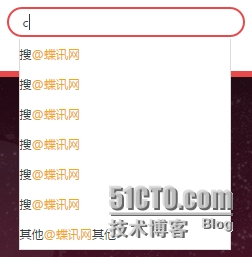

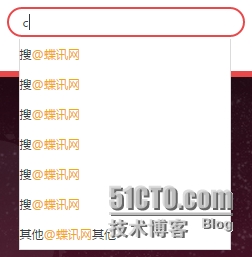
















 597
597











 被折叠的 条评论
为什么被折叠?
被折叠的 条评论
为什么被折叠?








